很多应用在当你截屏的时候能够感知到,并提示你是否要发送截屏等等。
Andorid 官方 API 没有检测截屏的能力,但有一些变通的办法能够检测用户在使用应用时是否进行了截屏操作。本文将探讨如何实现这一功能。
在Android中监听用户截屏可以通过以下几种方案实现:
方案一:监听媒体库变化
当用户截屏后,截屏图片通常会被保存到设备的媒体库中。可以通过注册一个 ContentObserver 来监听媒体库的变化,从而判断是否有新的截屏图片被添加。
示例代码:
class ScreenshotObserver(val context: Context, val handler: Handler) :
ContentObserver(handler) {
override fun onChange(selfChange: Boolean) {
// 检查是否有新的截屏图片
checkForScreenshot()
}
private fun checkForScreenshot() {
val contentUri = MediaStore.Images.Media.EXTERNAL_CONTENT_URI
val projection = arrayOf(MediaStore.Images.Media.DATA)
val selection = MediaStore.Images.Media.DISPLAY_NAME + " LIKE ?";
val selectionArgs = arrayOf("%screenshot%")
val cursor = context.getContentResolver()
.query(contentUri, projection, selection, selectionArgs, null);
if (cursor != null) {
if (cursor.moveToFirst()) {
// 找到了新的截屏图片
Logger.d("Screenshot detected!");
}
cursor.close();
}
}
}
private fun registerResolver() {
// 在Activity或Service中注册ContentObserver
val contentResolver = contentResolver;
val handler = Handler(Looper.getMainLooper());
val screenshotObserver = ScreenshotObserver(this, handler)
contentResolver.registerContentObserver(
MediaStore.Images.Media.EXTERNAL_CONTENT_URI,
true,
screenshotObserver
)
}这个方案通过监听媒体库的变化来检测截屏。当媒体库有变动时, onChange 方法会被调用。
在 checkForScreenshot 方法中,通过查询媒体库中名称包含 “screenshot” 的图片来判断是否有新截屏。
最后在 Activity 或 Service 中注册这个 ContentObserver 来开始监听。
方案二:监听系统广播
当用户截屏时,系统会发送一个广播 Intent.ACTION_SCREENSHOT 。可以通过注册一个 BroadcastReceiver 来监听这个广播。
示例代码:
class ScreenshotReceiver : BroadcastReceiver() {
override fun onReceive(context: Context?, intent: Intent) {
if (Intent.ACTION_SCREENSHOT.equals(intent.action)) {
// 用户截屏了
Log.d("ScreenshotReceiver", "Screenshot detected!")
}
}
}
val intentFilter = IntentFilter(Intent.ACTION_SCREENSHOT);
val screenshotReceiver = ScreenshotReceiver();
registerReceiver(screenshotReceiver, intentFilter);注意:从Android 10开始,系统不再发送 Intent.ACTION_SCREENSHOT 广播,因此这个方案在Android 10及以上版本不可用。
此方案通过注册 BroadcastReceiver 来监听系统发送的截屏广播。
当接收到 Intent.ACTION_SCREENSHOT 广播时,表示用户进行了截屏操作。
方案三:使用AccessibilityService
通过创建一个 AccessibilityService ,可以监听系统中的各种事件,包括截屏事件。当用户截屏时,系统会生成一个无障碍事件,可以通过监听这个事件来判断用户是否截屏。
示例代码(部分):
class ScreenshotAccessibilityService : AccessibilityService() {
override fun onAccessibilityEvent(event: AccessibilityEvent?) {
if (event?.eventType == AccessibilityEvent.TYPE_VIEW_CLICKED) {
// 检查是否是截屏按钮被点击
if (isScreenshotButtonClicked(event)) {
// 用户截屏了
Logger.d("Screenshot detected!");
}
}
}
override fun onInterrupt() {
}
private fun isScreenshotButtonClicked(event: AccessibilityEvent): Boolean {
// 实现检查截屏按钮被点击的逻辑
// 注意:这只是一个示例,实际实现可能更复杂
return false
}
}
<service
android:name=".service.ScreenshotAccessibilityService"
android:exported="false"
android:permission="android.permission.BIND_ACCESSIBILITY_ SERVICE">
<intent-filter>
<action android:name="android.accessibilityservice.AccessibilityService" />
</intent-filter>
<meta-data
android:name="android.accessibilityservice"
android:resource="@xml/accessibility_service_config" />
</service>
<?xml version="1.0" encoding="utf-8"?>
<accessibility-service xmlns:android="http://schemas.android.com/apk/res/android"
android:description="@string/accessibility_service_description"
android:packageNames="com.android.systemui"
android:accessibilityEventTypes="typeViewClicked"
android:accessibilityFlags="flagDefault"
android:canRetrieveWindowContent="true"/>通过创建 AccessibilityService 来监听系统中的各种事件,包括截屏事件。
在 onAccessibilityEvent 方法中,判断事件类型并检查是否是截屏按钮被点击。
使用此方案需要在 AndroidManifest.xml 中进行注册,并配置相关的权限和参数。
要注意,使用 AccessibilityService 需要用户手动授权,并且在 Android 10 及以上版本中,对权限有更严格的限制,使用时要谨慎处理用户隐私和权限问题。
以上三种方案各有优缺点,可以根据实际需求选择合适的方案来实现监听用户截屏的功能。
来源:
互联网
本文观点不代表码客-全球程序员交流社区立场,不承担法律责任,文章及观点也不构成任何投资意见。
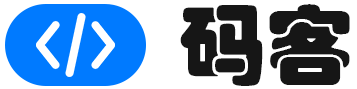
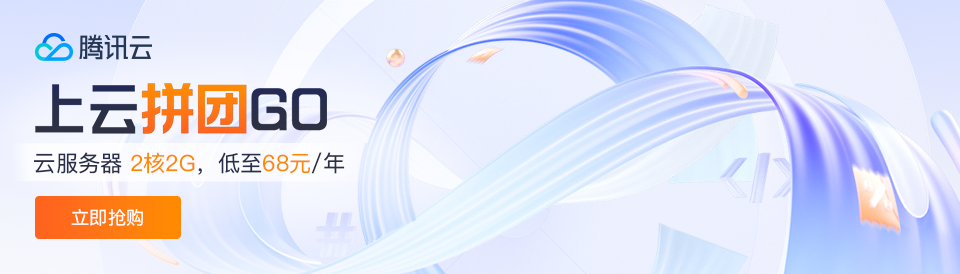
评论列表